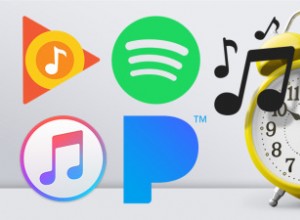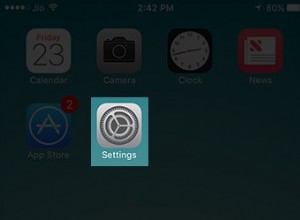إذا كنت تريد أمانًا جادًا لحساب Google ، فإن برنامج الحماية المتقدمة الجديد للشركة مصمم لدرء حتى أكثر الاختراقات خداعًا.
على الرغم من أن البرنامج متاح للجميع ، إلا أن Google صممته للمستخدمين "ذوي الخطورة العالية" مثل موظفي الحملات السياسية والصحفيين وكبار رجال الأعمال الذين غالبًا ما يواجهون مخططات تصيد احتيالية مستهدفة عبر البريد الإلكتروني.
للتسجيل (يفتح في نافذة جديدة) ، سيتعين عليك التداول بقليل من الراحة وإنفاق بعض النقود. ولكن في المقابل ، ستحصل على أقوى وسائل الحماية الأمنية من Google وبعض راحة البال. إليك دليل تفصيلي يوضح لك ما يمكن توقعه.
1. مفاتيح الأمان
ربما يكون أكبر تغيير في برنامج الحماية المتقدمة هو عملية تسجيل الدخول. عندما تقوم بتسجيل الدخول إلى جهاز جديد ، ستكتب كلمة المرور الخاصة بك كالمعتاد. ولكن بعد ذلك ستقوم بتوصيل مفتاح أمان USB تم تسجيله في حسابك.
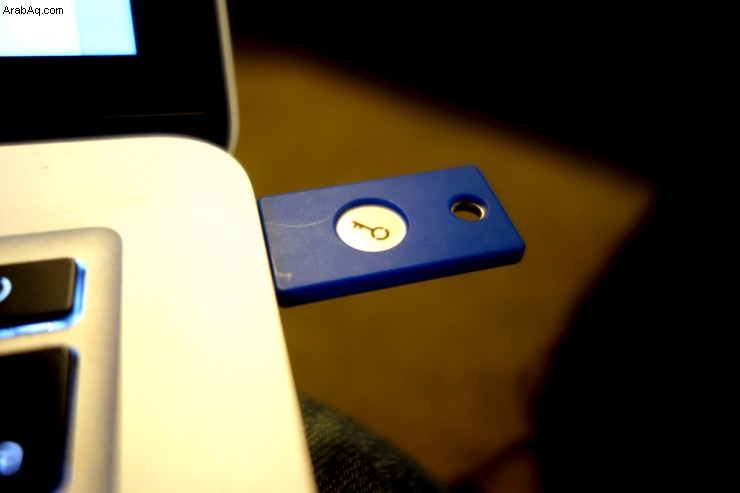
تُنشئ مفاتيح الأمان هذه رمز مرور فريدًا تستخدمه Google لإلغاء قفل حسابك ، مما يوفر طبقة إضافية من الأمان. لذلك حتى إذا تمكن أحد المتطفلين من سرقة كلمة مرورك ، فلن يتمكن من اختراق حسابك بدون مفتاح الأمان. وهي تعمل كمصادقة ثنائية ، ولكنها تتطلب المفاتيح الفعلية بدلاً من رمز نصي أو تطبيق Authenticator.
للأسف ، مفاتيح الأمان ليست مجانية. عادة ما تكلف حوالي 20 دولارًا (يفتح في نافذة جديدة). ولتنشيط برنامج الحماية المتقدمة من Google ، ستحتاج إلى امتلاك برنامجين - أحدهما يعمل كنسخة احتياطية.
2. من أين أشتريها؟
إذا لم يكن لديك بالفعل العديد من مفاتيح الأمان ، فإن Google لديها بعض الاقتراحات (يفتح في نافذة جديدة). توصي الشركة بشراء مفتاح أمان USB واحد مع اتصال Bluetooth من Feitian ومفتاح USB قياسي من Yubico.
من المهم وجود مفتاح أمان USB مع Bluetooth. قد يتم إنشاء أجهزة الكمبيوتر باستخدام منافذ USB ، لكن الهواتف الذكية والأجهزة اللوحية ليست كذلك. يمكن لمفتاح أمان Feitian الاتصال بأجهزتك المحمولة عبر البلوتوث.
بالنسبة لمستخدمي Android ، دخلت Google في شراكة مع Yubico في صفقة خاصة بقيمة 50 دولارًا (تفتح في نافذة جديدة) توفر كلا مفتاحي الأمان. أحدهما هو مفتاح USB قياسي. يمكن للآخر الاتصال بجهاز محمول عبر الاتصال بالحقل القريب (NFC) ، وهي تقنية تدعمها الهواتف والأجهزة اللوحية التي تعمل بنظام Android بشكل عام.

العيب الوحيد هو أن مفتاح Yubico لن يعمل مع أجهزة iOS (على الرغم من وجود إشارات يمكنك استخدامها مع سلك المحول الصحيح (يفتح في نافذة جديدة)). بغض النظر ، سيضطر مستخدمو Apple على الأرجح إلى شراء مفاتيح أمان مزودة بتقنية Bluetooth ، مثل المفتاح من Feitian أو VASCO Digipass SecureClick (يفتح في نافذة جديدة).
3. تسجيل
بمجرد حصولك على مفتاحي أمان ، قم بتشغيل برنامج الحماية المتقدمة. (يفتح في نافذة جديدة) سيطلب منك تسجيل الدخول إلى حساب Google الخاص بك ، وسيتم نقلك إلى صفحة حيث يمكنك تسجيل كلا مفتاحي الأمان .
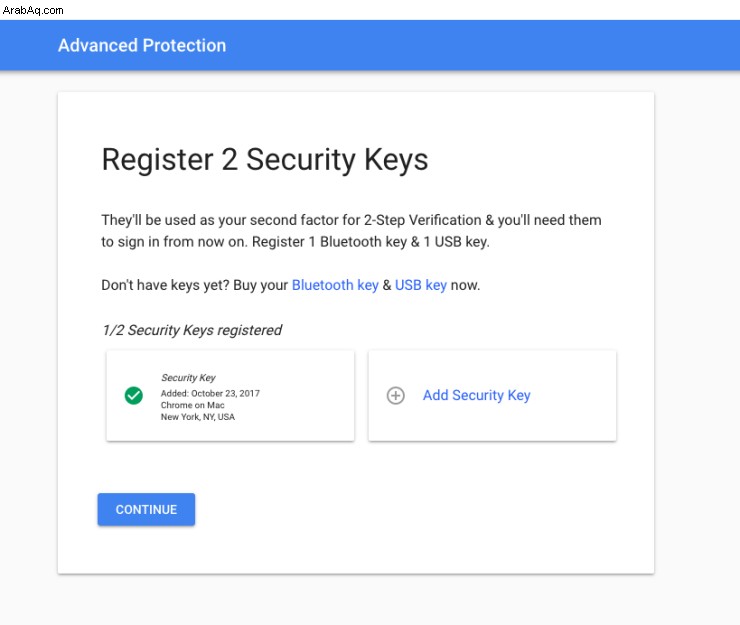
هذه العملية مباشرة. إذا كنت تستخدم جهاز كمبيوتر محمول ، فأدخل مفتاح الأمان في محرك أقراص USB. إذا كان هناك زر على المفتاح ، فاضغط عليه. يجب أن يتعرف Google بسرعة على المفتاح ثم يقوم بتسجيله في حسابك.
يمكنك أيضًا تشغيل البرنامج على هاتفك الذكي باستخدام مفاتيح الأمان المزودة بتقنية Bluetooth أو NFC.
ملاحظة مهمة لمستخدمي iOS:سيتعين عليك تنزيل تطبيق إضافي على جهازك يسمى Google Smart Lock (يفتح في نافذة جديدة) من أجل إقران مفتاح الأمان الذي يدعم تقنية Bluetooth بحسابك في Google. سيرشدك إلى كيفية تسجيل حساباتك. نشرت Google أيضًا إرشادات (يفتح في نافذة جديدة) حول كيفية استخدام التطبيق.
4. المحاذير
عندما يتم تسجيل كلا المفتاحين ، ستعرض لك Google صفحة توضح قيود برنامج الحماية المتقدمة.
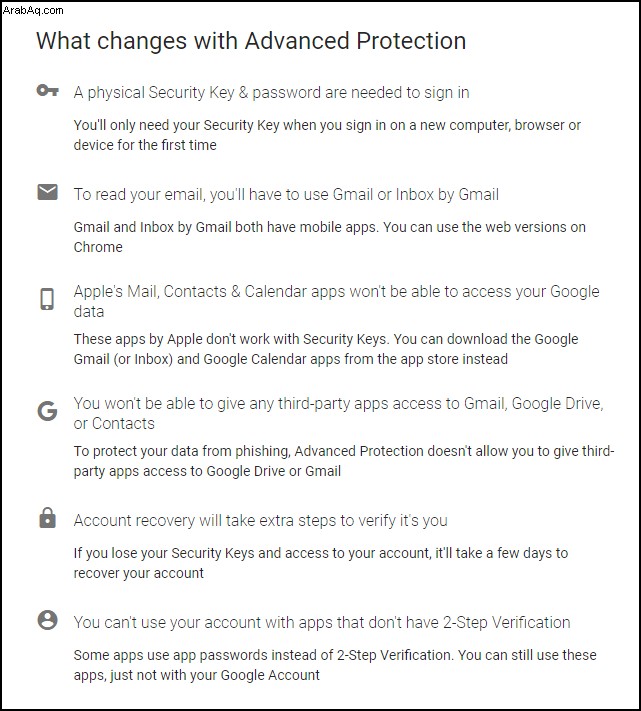
من بين التغييرات أنه سيتم منع جميع تطبيقات الطرف الثالث ، بما في ذلك Apple Mail ، من الوصول إلى بيانات Gmail أو Google Drive. تم تصميم هذا لمنع المتسللين من استخدام التطبيقات أو الإضافات المزيفة لخداعك للتخلي عن الوصول. ولكنه قد يكون بمثابة اختراق للمستخدمين الذين يعتمدون على أدوات برامج تابعة لجهات خارجية لعرض بريدهم الإلكتروني.
تحذر Google أيضًا من أن استرداد الحساب سيستغرق بضعة أيام في حالة فقد الوصول في أي وقت. إذا حدث ذلك ، فاستعد لإخبار Google بالمعلومات التي يمكنها التحقق من هويتك ، بالإضافة إلى ما حدث لمفاتيح الأمان.
5. الحماية قيد التشغيل
بمجرد تنشيط البرنامج ، استعد لبدء استخدام مفتاح الأمان مرة أخرى. كإجراء وقائي ، ستقوم Google بتسجيل خروجك من جميع الأجهزة الأخرى التي تم تسجيل دخولك إليها في حساب Google الخاص بك.

هذا يعني أنه سيتعين عليك تسجيل الدخول مرة أخرى بكل جهاز عن طريق كتابة كلمة المرور الخاصة بك ، ثم استخدام مفتاح الأمان الخاص بك. لكنك ستحتاج فقط إلى مفتاح الأمان لعمليات تسجيل الدخول لأول مرة.
في إعدادات حسابك ، يمكنك أيضًا إضافة أو إبطال مفاتيح الأمان وقطع الوصول إلى أي عمليات تسجيل دخول إلى Google من أجهزة أخرى. ستكون هذه الخيارات مفيدة في حالة فقد مفتاح الأمان ، أو في حالة سرقة الكمبيوتر المحمول. هناك ، يمكنك أيضًا إنهاء برنامج الحماية المتقدمة. ما عليك سوى إيقاف تشغيله ، وستعود إلى عملية تسجيل الدخول الافتراضية إلى Google.